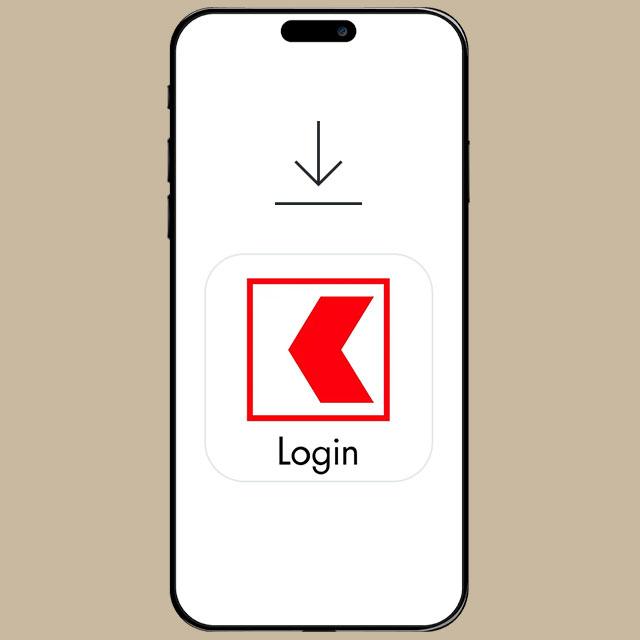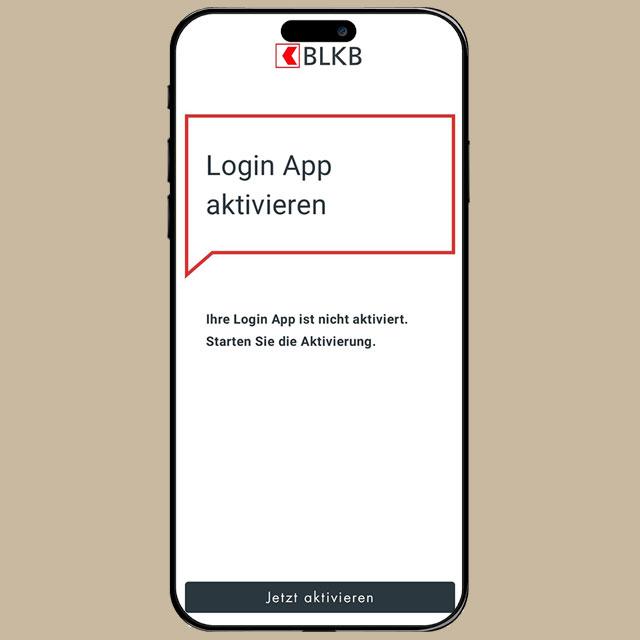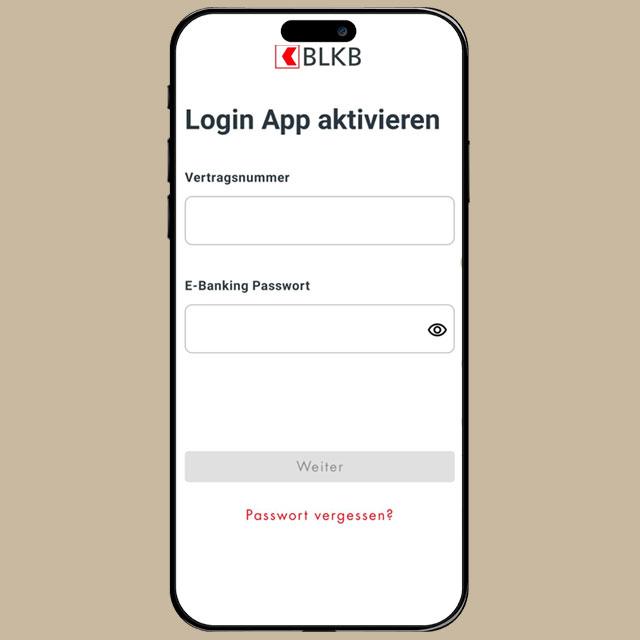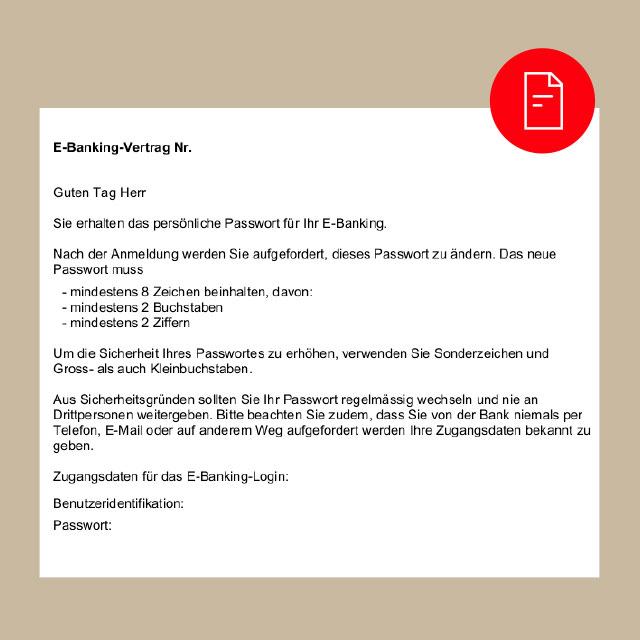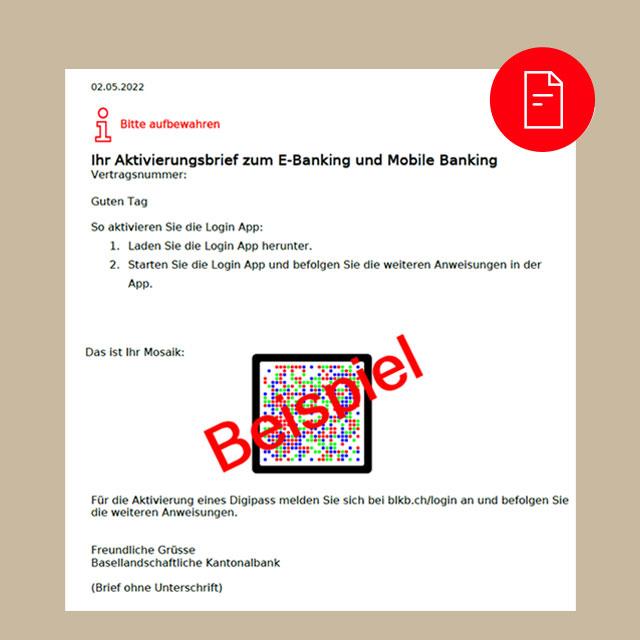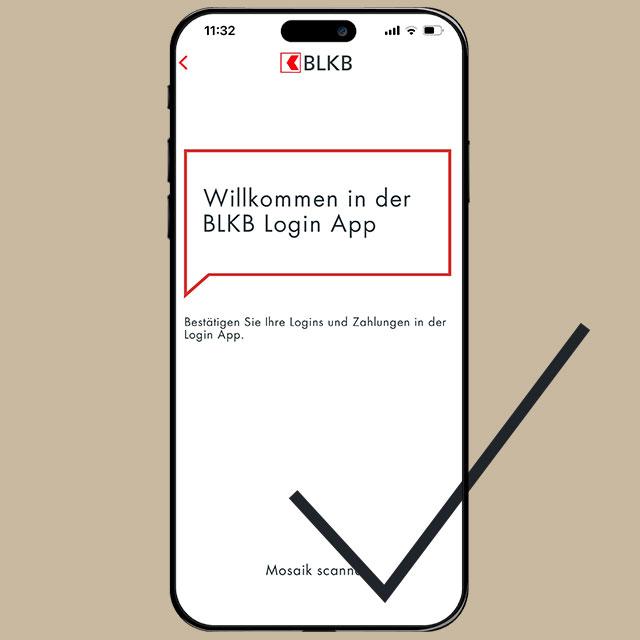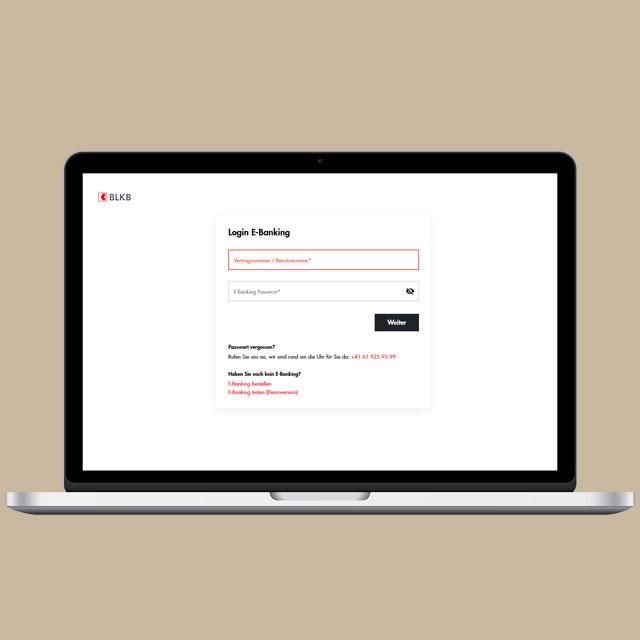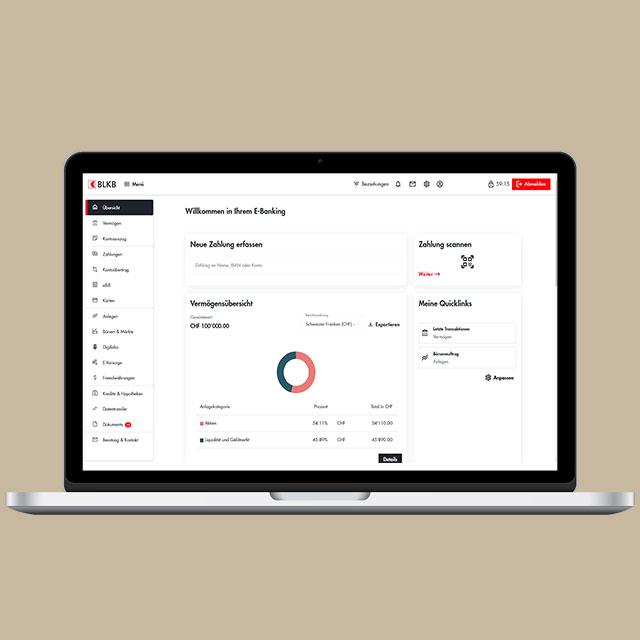Erste Schritte im E-Banking Erste Schritte im E-Banking
Loggen Sie sich zum ersten Mal in unser E-Banking ein? Mit der Schritt-für-Schritt-Anleitung begleiten wir Sie durch den Prozess. Für das erste Login mit der BLKB Login App benötigen Sie den Passwort-Brief sowie den Aktivierungsbrief.